
2. Baltíkovy předměty
 |
|
2. Baltíkovy předměty |
|
Tento výukový kurz vznikl na základě seriálu, který kdysi běžel v časopise BETYNKA
Ahoj kamarádi!
V tomto pokračování seriálu o počítačovém programu Baltík se dozvíte mnohem více o práci s mými předměty (dílky skládanky). Pokud vám ty, které máte nainstalované, nestačí, naučíte se kreslit vlastní předměty.
Pozor: vytváření vlastních předmětů si mohou zkusit všichni, jenže majitelům demoverze programu se je nepodaří natrvalo uložit. To je vlastně daň za nepatrnou cenu programu určeného pouze k vyzkoušení.
Spusťte si mne tedy a přejděte do první úrovně
(klepněte myší na ikonu s mřížkou![]() ). Víte už, že pokud
přesunete myší šipku mimo černou plochu určenou ke
skládání, zobrazí se u ní mřížka
). Víte už, že pokud
přesunete myší šipku mimo černou plochu určenou ke
skládání, zobrazí se u ní mřížka ![]() a klepnutím se
dostanete do výběru dílků - předmětů.
a klepnutím se
dostanete do výběru dílků - předmětů.
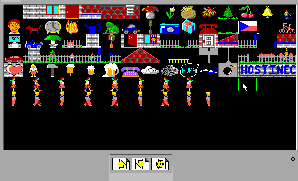
Všimněte si, že vpravo pod předměty je malé číslo 0. To znamená, že jste v nulté (základní) stránce s předměty. Takových stránek máme k dispozici celkem 200. Ovšem většina z nich je zatím prázdných, čekají na vás, až tam něco vytvoříte. Pokud tedy neumíte nebo nemůžete kreslit vlastní předměty, můžete využít šest stránek (jsou číslované 0 až 5). Mezi jednotlivými stránkami se přesouváte pomocí žlutých šipek pod předměty.
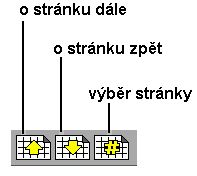
![]() Klepnutím na šipku vzhůru se zobrazí
vždy další stránka (s vyšším číslem),
Klepnutím na šipku vzhůru se zobrazí
vždy další stránka (s vyšším číslem),
![]() šipka dolů
číslo stránky zmenšuje. Jsme-li v nulté stránce, lze se
šipkou dolů přesunout na poslední stránku (199).
šipka dolů
číslo stránky zmenšuje. Jsme-li v nulté stránce, lze se
šipkou dolů přesunout na poslední stránku (199).
![]() Pokud při své procházce stránkami zabloudíte, klepněte na
ikonu se symbolem # vedle šipek. Vpravo od této ikony se
objeví černé okénko, kam zapíšete číslo požadované
stránky (třeba 2) a zmáčknutím klávesy Enter se tato
stránka zobrazí.
Pokud při své procházce stránkami zabloudíte, klepněte na
ikonu se symbolem # vedle šipek. Vpravo od této ikony se
objeví černé okénko, kam zapíšete číslo požadované
stránky (třeba 2) a zmáčknutím klávesy Enter se tato
stránka zobrazí.
Nyní se naučíme vytvářet nové předměty. Vraťte se ze
stránek s předměty zpět do prostoru pro skládání
obrázků. Ve středu spodní části obrazovky naleznete ikonu
tužky se stromečkem. ![]() Klepněte na ni myší a ocitnete se v
programu Baltedit.
Klepněte na ni myší a ocitnete se v
programu Baltedit.
Prostředí vypadá podobně jako při výběru dílků ke skládání, můžete zde však předměty měnit a tvořit nové.
Vyzkoušejte si pár pokusů: nejprve najeďte myší na nějaký předmět, stiskněte levé tlačítko, držte je stisknuté a pohybujte myší. Spolu s myší se pohybuje i předmět. Přesuňte jej na novou pozici a uvolněte myší tlačítko. Tímto způsobem lze přesouvat předměty. Druhý pokus: zopakujte totéž s pravým tlačítkem myši. Výsledek? Místo přesunu jste předmět zkopírovali na novou pozici.
Třetí pokus: klepněte myší na nějaký předmět. Jeho obrázek se zvětší na celou obrazovku a lze jej myší upravovat:
Každý čtvereček představuje jeden bod předmětu. V pravé dolní části se nachází paleta barev. Klepnutím levého tlačítka myši si vyberte barvu a zkuste do předmětu něco nakreslit. Buď pouze klepejte myší nebo pohybujte myší se stisknutým levým tlačítkem.
To, co vytváříte ve zvětšenině předmětu, můžete vidět
vpravo nahoře ve skutečné velikosti. Tam také vidíte, co se
stane, jestliže úpravu předmětu ukončíte klávesou Enter ![]() (pokud nejde o demoverzi, uloží se změny) nebo Esc
(pokud nejde o demoverzi, uloží se změny) nebo Esc ![]() (změny se
zapomenou). Místo kláves Enter a Esc můžete na jejich názvy
přímo klepnout myší. Z Balteditu ven vede cesta dveřmi.
(změny se
zapomenou). Místo kláves Enter a Esc můžete na jejich názvy
přímo klepnout myší. Z Balteditu ven vede cesta dveřmi.![]()
Pokud chcete upravit nějaký předmět a přitom zachovat i originál, vytvořte si nejprve jeho kopii pravým tlačítkem myši. Stejně jako jste upravovali existující předmět, můžete klepnutím do prázdného čtverečku v Balteditu začít kreslit nový.
Úkol pro vás: kreslit předměty lze i pomocí klávesnice. Nápovědu najdete přímo na obrazovce zvětšeného předmětu. Vyzkoušejte si to. Pak si vytvořte sadu vlastních předmětů podle vaší fantazie (kluci třeba autíčka, děvčata panenky, nádobíčko ...).

V dalším pokračování se naučíme ukládat a načítat poskládané obrázky.
[na domovskou stránku] [zpět] [obsah kurzu] [dále]